小米小爱蓝牙音箱怎么连接 小米小爱蓝牙音箱手机连接教程
更新时间:2024-03-06 11:59:52作者:jiang
小米小爱蓝牙音箱作为一款智能音箱,能够为用户提供高品质的音乐享受和智能语音助手的功能,有些用户可能不清楚如何正确连接小米小爱蓝牙音箱与手机。在本文中我们将为大家介绍小米小爱蓝牙音箱与手机的连接方法,并提供详细的教程,帮助大家轻松实现连接,以便更好地享受音乐和智能助手带来的便利。无论您是新手还是老手,相信本文都能对您有所帮助。接下来我们就一起来了解一下吧!
步骤如下:
1.以iPhone手机为例,打开安装的小爱同学应用进入。
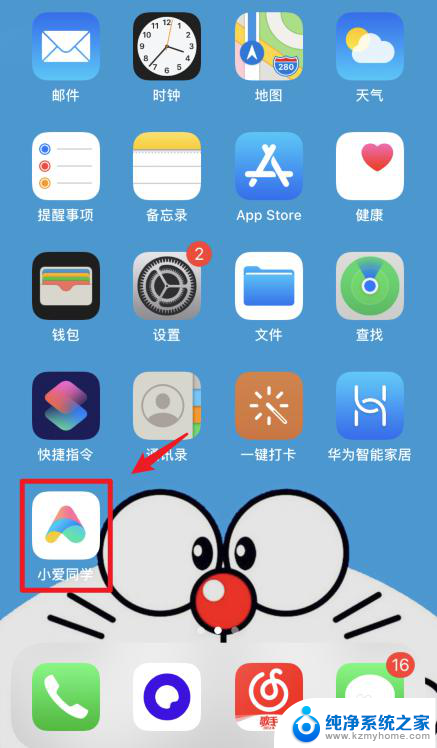
2.进入后,点击右上方的添加设备的选项。
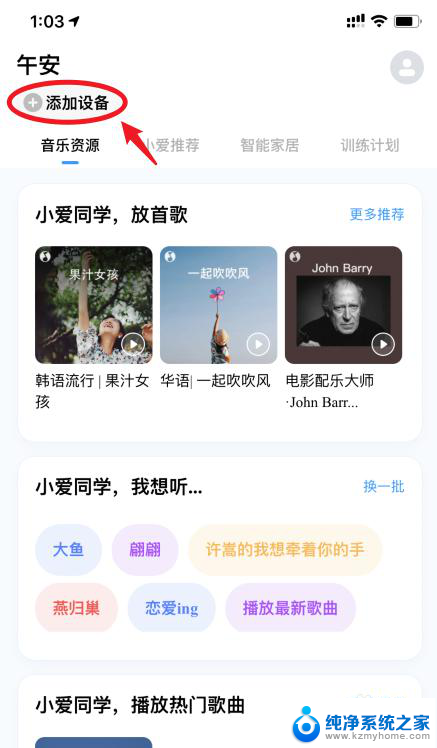
3.将小爱蓝牙音箱打开处于配对状态,等待连接。
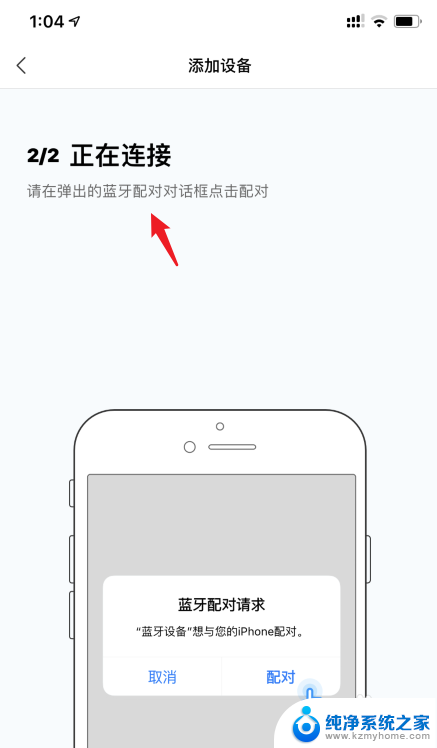
4.在弹出的提示内,点击配对的选项。
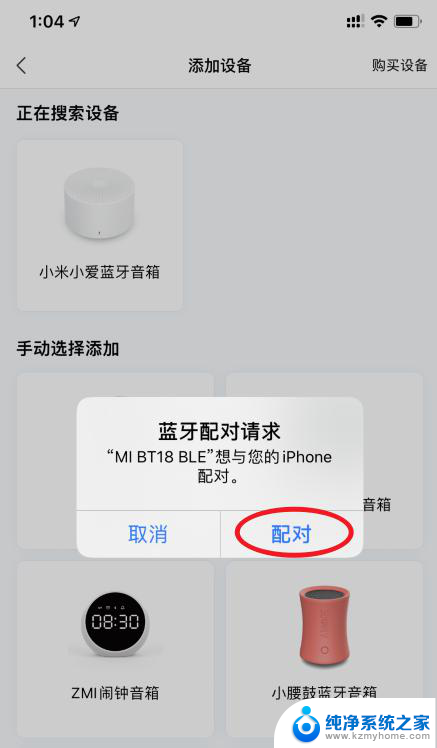
5.配对成功后,进入蓝牙界面。选择小爱蓝牙音箱设备进行连接。
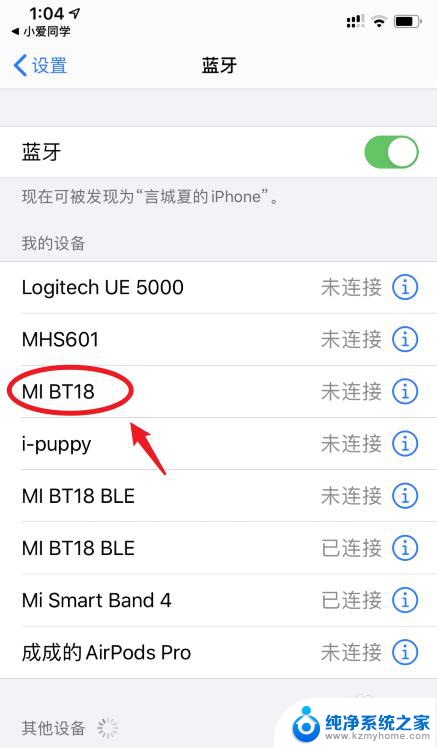
6.连接后,返回到小爱同学应用。就可以连接成功。
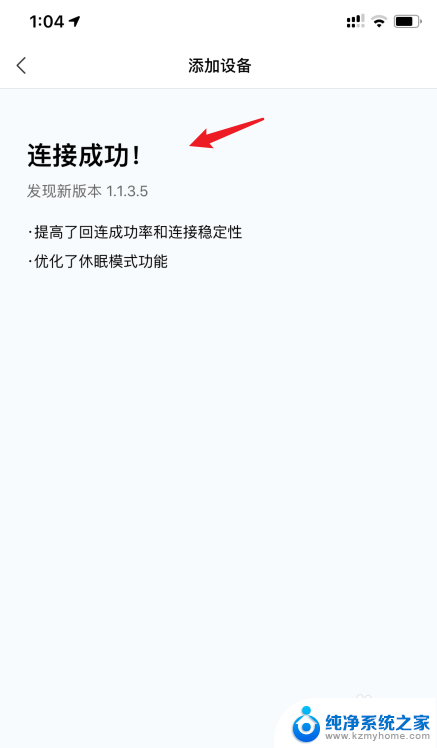
以上就是小米小爱蓝牙音箱连接的全部内容,如果遇到这种情况,你可以按照以上步骤解决问题,非常简单快速。
小米小爱蓝牙音箱怎么连接 小米小爱蓝牙音箱手机连接教程相关教程
- 怎样连接小米小爱蓝牙音箱 小米小爱蓝牙音箱手机连接教程
- 小爱音箱pro怎么连接电脑 小爱音响连接电脑蓝牙步骤
- 小爱音箱pro可以连接电脑吗 小爱音响蓝牙连接电脑方法
- 小爱音箱打开蓝牙 小爱音箱如何打开蓝牙模式
- 小爱音箱电脑能连接蓝牙吗怎么连 小爱音响如何通过蓝牙连接电脑
- 小爱音箱可以连接蓝牙耳机吗 小爱音响蓝牙连接电脑方法
- 小爱音箱可以直接用蓝牙连吗 小爱音响连接电脑的蓝牙步骤
- 小米sound pro怎么连接蓝牙 小米手机连接蓝牙耳机步骤
- 如何打开小爱音箱的蓝牙功能? 小爱音响如何与电脑蓝牙连接
- 小爱同学音箱能连接电脑吗 小爱同学连电脑当音箱步骤
- 微信发送不了语音 微信语音发送不了怎么办
- tcl电视投屏不了 TCL电视投屏无法显示画面怎么解决
- 3dmax打开没反应 3dmax打不开一直加载不出来
- 电视上怎么打开无线投屏 电视怎么打开无线投屏功能
- 文件夹里面桌面没有了 桌面文件被删除了怎么办
- windows2008关机选项 Windows server 2008 R2如何调整开始菜单关机按钮位置
电脑教程推荐
- 1 tcl电视投屏不了 TCL电视投屏无法显示画面怎么解决
- 2 windows2008关机选项 Windows server 2008 R2如何调整开始菜单关机按钮位置
- 3 电脑上的微信能分身吗 电脑上同时登录多个微信账号
- 4 怎么看电脑网卡支不支持千兆 怎样检测电脑网卡是否支持千兆速率
- 5 荣耀电脑开机键在哪 荣耀笔记本MagicBook Pro如何正确使用
- 6 一个耳机连不上蓝牙 蓝牙耳机配对失败
- 7 任务栏被隐藏时,可以按 键打开开始菜单 如何隐藏任务栏并用快捷键调出
- 8 电脑为什么找不到打印机 电脑找不到打印机怎么连接
- 9 word怎么清除最近打开文档记录 Word文档打开记录快速清除技巧
- 10 电脑排列图标怎么设置 桌面图标排序方式设置教程